Tehát, egy szép napon bekapcsolja a számítógépet, és dörömböl! A merevlemez már nem működik, az összes fájlod elveszik, és már nem jó nap. Ezért bölcs döntés az adatok biztonsági másolatának megőrzése. Annak ellenére, hogy rendszeresen manuálisan kell elkészítenie a problémát, nehézségeket okozhat. Ha automatizálni szeretné az összes adat biztonsági mentését a helyi merevlemezről a hálózati helyre vagy az USB flash meghajtóra, ne keresse tovább, mint Cyotek CopyTools. Ez a Windows alkalmazás célja, hogy lehetővé tegyefájlok másolása, tükrözése és mozgatása a forrásból a célkönyvtárba egyetlen kattintással. A lemezterület megtakarításához felhasználhatja fájljainak tömörített ZIP-archívumait is. Ráadásul lehetővé teszi több biztonsági profil létrehozását, és különféle futási ütemezéseket rendelhet hozzájuk, így nem kell manuálisan elvégeznie az egész dolgot. Részletek a folytatásban.
Az induláshoz hozzon létre egy új profilt a bal oldali szélső ikonra kattintva, vagy a Fájl menü Új profil opciójának használatával.

A profilkonfigurációs varázslóval elindulhata folyamat többi részén keresztül, amely lehetővé teszi a profil profiljának beállításait az Ön preferenciáinak megfelelően. A Cyotek CopyTools fájlokat másolhat vagy tükrözhet több forrásmappából egy rendeltetési hely könyvtárába, egy forrásból több célállomásra, vagy mindkettő kombinációjára. Meg kell adnia a bemeneti mappákat a Forrás lapon.
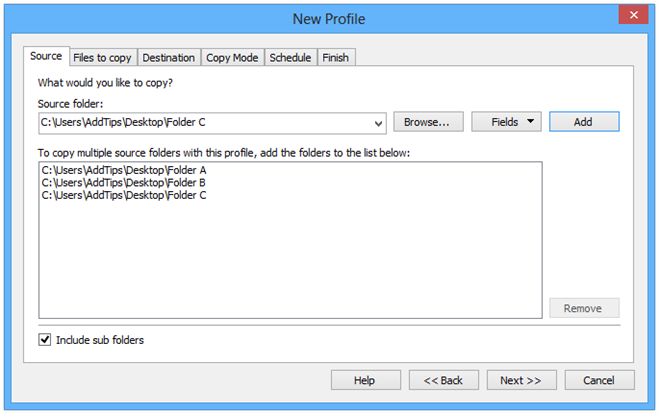
A következő lépés a kívánt fájlok megadásamásolni. Az eszköz lemásolhatja az összes fájlt és almappát, vagy csak az Ön által kijelölt kiválasztott fájlokat, ez egy remek lehetőség, ha csak egy kiválasztott elemből szeretne biztonsági másolatot készíteni, és nem szeretné, hogy a többiek ne zavarjanak. Ha elkészült ezzel, kattintson a Tovább gombra a mentés kimeneti helyének kiválasztásához.
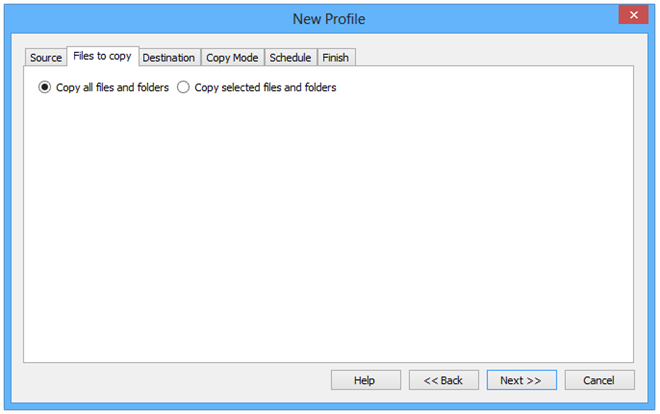
A következő lépés a másolási mód kiválasztása. Amint azt a felülvizsgálatban korábban kifejtettük, a Cyotek CopyTools többféle üzemmódot támogat. A Másolás mellett van egy Tükör üzemmód is, amely lehetővé teszi a fájlok másolását a rendeltetési helyre, miközben törli az összes korábbi fájlt, hogy a forrás pontos replikája legyen. A mozgatás módja viszont egyszerűen odamozgatja a fájlokat, megőrizve az ott már létező összes fájlt. Az utolsó opció, a Compress, a rendeltetési könyvtárban található összes forrásfájl ZIP archívumának létrehozásához használható. Kiválaszthatja az elérési út módját, és megjelölhet néhány további beállítást, például törölt fájlok küldését a Lomtáratba, és a célkönyvtárban található fájlok mindig felülírását ugyanazzal a névvel láthatja el, mint a forrásfájlok némelyikén.
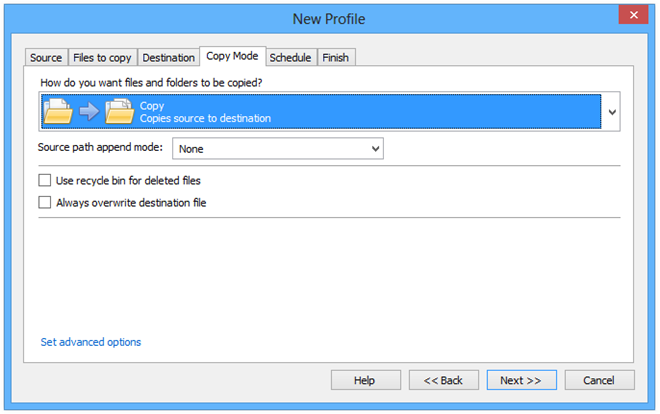
A Másolás mód fül hozzáférést biztosít néhányhozspeciális beállítások is. Például dönthet úgy, hogy kizárja a rejtett, csak olvasható és rendszerfájlok biztonsági másolatát. Számos olyan további beállítás létezik, amelyek valószínűleg hasznosak lesznek, amelyek megtalálhatók a Másolás, Cserélhető eszközök, Tömörítés és Programok lapok alatt. Röviden: nagyon sok ellenőrzést ad a másolási folyamat felett.
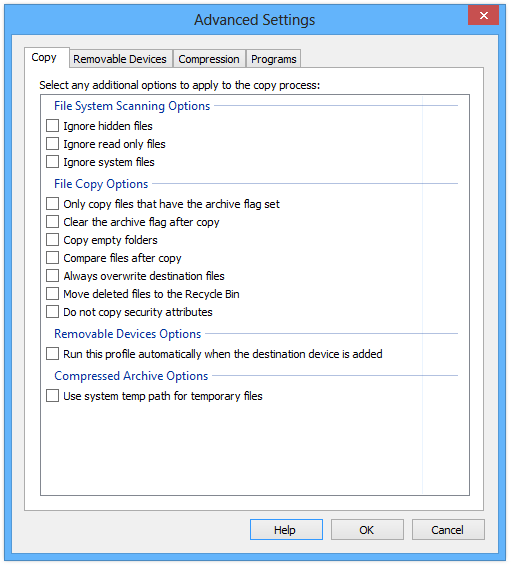
Ha automatizálni kívánja a másolási folyamatot, akkor aAz ütemezés funkció nagyon hasznos. Innentől kiválaszthatja, hogy a profilnak milyen gyakran kell végrehajtania, a tervezett végrehajtási idővel, a napval / dátummal stb. Beállíthatja a profilokat a rendszer indításakor vagy leállításakor történő futtatáshoz, és a fejlett ütemezési lehetőségekkel határozhatja meg azokat a napokat, amikor nem akarja, hogy fut. Miután készen állt, kattintson a Befejezés gombra, és írja be a profil nevét és az opcionális leírást a profil kitöltéséhez.
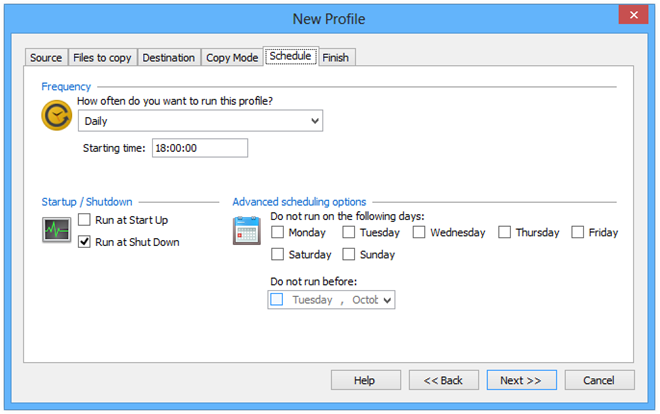
A profil létrehozása után elfelejthetierről, és önmagában fog végrehajtani az ütemezése alapján. Ezenkívül bármikor manuálisan is végrehajthatja a jobb egérgombbal kattintson a helyi menü „Másolás most” opciójára.
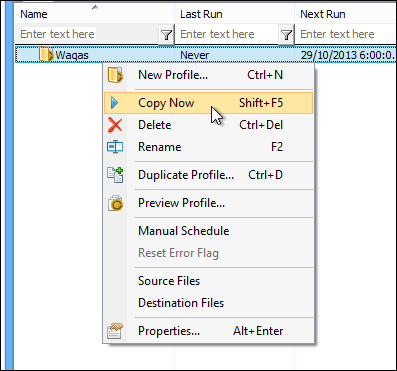
Mindent összevetve, a Cyotek CopyTools egy ragyogó alkalmazás, amellyel fájlokat menthet több helyről egyetlen vagy több könyvtárba. Az alkalmazás Windows XP, Vista, 7, 8 és 8.1 rendszereken működik.
Töltse le a Cyotek CopyTools szoftvert













Hozzászólások